Com o modelo Gráficos e Gráficos , você pode criar um gráfico de pizza simples ou um gráfico de pizza que enfatiza fatias específicas.
Neste artigo
Criar um gráfico de pizza simples
A forma do gráfico do Pie inicialmente tem 10 fatias coloridas de igual tamanho. Você pode ajustar o número, o tamanho e a cor de cada fatia. A ilustração a seguir mostra um gráfico de pizza no qual alteramos o número e o tamanho das fatias mantendo as cores originais.
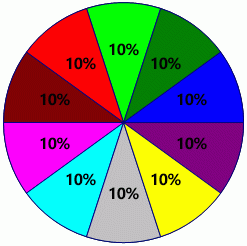
-
No menu Arquivo, clique em Novo. Selecione Categorias e selecione Negócios. Em seguida, clique em Gráficos e Gráficos ou Gráficos de Marketing e Diagramas.
-
No estêncil Formas de Gráfico , arraste a forma do gráfico do Pie até a página de desenho e selecione o número de fatias desejadas.
Dica: Para alterar o número de fatias posteriormente, clique com o botão direito do mouse no gráfico de pizza, clique em Definir Número de Fatias e selecione um número diferente de fatias.
-
Defina o tamanho de cada fatia em termos de sua porcentagem da torta:
-
Clique com o botão direito do mouse na forma do gráfico do Pie e clique em Definir Tamanhos de Fatia.
-
Digite o tamanho desejado para cada fatia e clique em OK.
Dica: Na caixa de diálogo Dados de Forma , o Pie 1 corresponde à fatia azul escuro em sua página de desenho, o Pie 2 corresponde à fatia à esquerda do Pie 1 e assim por diante. A caixa de diálogo Dados de Forma é acessada clicando com o botão direito do mouse no Gráfico do Pie, selecionando Dados e selecionando Dados de Forma.
-
-
Para alterar a cor de uma fatia de torta, selecione o gráfico de tortas e clique em uma fatia individual para selecioná-la. Clique na seta no botão Preencher

-
Para adicionar um título ao gráfico, do estêncil Formas de Gráfico , arraste uma forma de bloco de texto para a página de desenho. Enquanto a forma é selecionada, digite um título.
Criar um gráfico de pizza com uma fatia enfatizada
Para criar um gráfico de pizza com uma fatia enfatizada, use quantas formas de fatia do Pie o gráfico exigir. A ilustração a seguir mostra um gráfico de pizza com uma fatia enfatizada. O gráfico de pizza é colorido aplicando um tema.
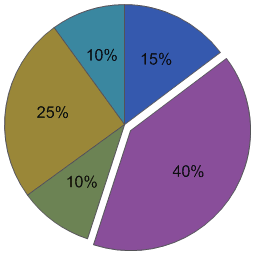
-
No menu Arquivo, clique em Novo. Selecione Categorias e selecione Negócios. Em seguida, clique em Gráficos e Gráficos ou Gráficos de Marketing e Diagramas.
-
De Formas de Gráfico, arraste a forma de fatia do Pie para a página de desenho.
-
Arraste uma segunda forma de fatia do Pie e coloque-a perto da primeira fatia.
-
Arraste o ponto de extremidade no centro da segunda fatia até o ponto de conexão no canto inferior esquerdo da primeira fatia.
-
Para alterar a porcentagem de uma forma de fatia do Pie , selecione-a e arraste o identificador de controle até que a fatia seja do tamanho desejado.
-
Repita as etapas 3 a 5 para criar o restante das fatias, movendo-se no sentido anti-horário ao redor da torta.
-
No Visio 2016 e versões mais recentes, clique na guia Exibir e clique no inicializador de caixa de diálogo no grupo Visual Aids . Verifique se a caixa Snap marcar está selecionada, desmarque a caixa Colar marcar e clique em OK.
-
Selecione cada fatia de torta, mova-a ligeiramente para quebrar a cola (os pontos de extremidade mudam de vermelho para verde) e, em seguida, coloque-a novamente no lugar.
-
Arraste a fatia que você deseja enfatizar para longe das outras fatias.
Dica: Você pode clicar com o botão direito do mouse em uma fatia de torta e, em seguida, escolher Adicionar 1% para aumentar o tamanho da fatia em 1%. Escolha Redefinir para retornar a fatia ao seu tamanho original.










